در نرم افزار ورد قابلیت غلط گیر ✅ یکی از قابلیت های مفید است. با این حال اگر نمی خواهید این قابلیت برای شما فعال باشد و نرم افزار Word به صورت خودکار غلط های املایی شما را مشخص نکند می توانید آن را غیر فعال کنید. در این مطلب از کلاسیک وب به آموزش ۸ روش غیر فعال سازی غلط گیر ورد میپردازیم.
چگونه غلط گیر ورد را غیر فعال کنیم؟
How to Turn Off Spell Check in Microsoft Word
نرم افزار ورد مایکروسافت یک برنامه پرکاربرد برای نوشتن مطالب و مقالات ما است. این نرم افزار محبوب قابلیت های متنوعی دارد که نوشته های ما را بهتر و خوانا تر می کند. یکی از این قابلیت ها غلط گیر است. زمانی که شما یک کلمه را اشتباه نوشته باشید غلط گیر ورد زیرا آن را با یک خط قرمز مشخص می کند و به شما هشدار می دهد که کلمه نوشته شده غلط است. این قابلیت با اینکه بسیار کاربردی است اما گاهی ممکن است آزاردهنده باشد. اگر شما نمی خواهید زیر کلمه های غلط خود یک خط قرمز ببینید می توانید این قابلیت را غیرفعال کنید. برای غیر فعال سازی غلط گیر ورد و حذف خط قرمز در نسخه های مختلف ورد ادامه مطلب را بخوانید.
غیرفعال سازی اصلاح اتوماتیک خطای متن در ورد
برای حذف غلط یاب ورد ابتدا پروژه خود را در Word باز کنید. شما میتوانید با دوبار کلیک کردن روی فایل ورد خود آن را باز کنید یا روی آن راست کلیک کرده و Open with و بعد از آن با انتخاب Word، آن را باز کنید. دقت کنید، تغییراتی که ایجاد میکنید فقط برای پروژه فعلی شما اعمال میشود. اگر میخواهید تصحیح خودکار در پروژه های بعدی نیز غیر فعال شود باید دوباره این کار را انجام دهید.

روی تب File کلیک کنید و گزینه Options را انتخاب کنید.
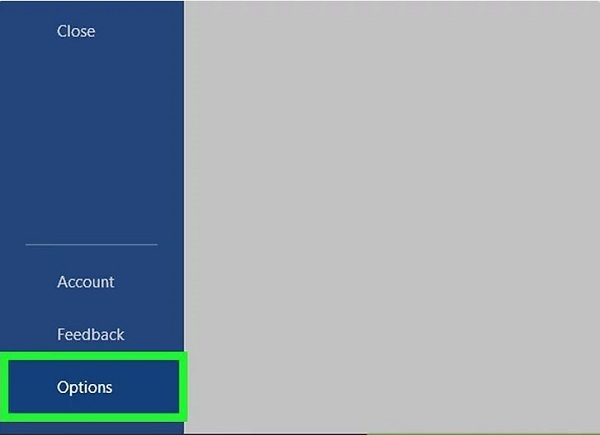
روی Proofing کلیک کنید. این گزینه در پنل سمت چپ صفحه قرار گرفته است. بعد از کلیک روی Proofing سمت راست صفحه تغییر میکند و تنظیمات جدید برای شما باز میشود. در صفحه باز شده روی گزینه Auto Correct Options کلیک کنید.

در کادر باز شده از منوی بالای آن قسمت Auto Correct را باز کنید. تیک گزینه Replace text as you type را بردارید. حالا شما می توانید کادر را ببندید. تغییرات در پروژه فعلی شما اعمال شده است و دیگر قابلیت غلط گیر در ورد فعال نیست.
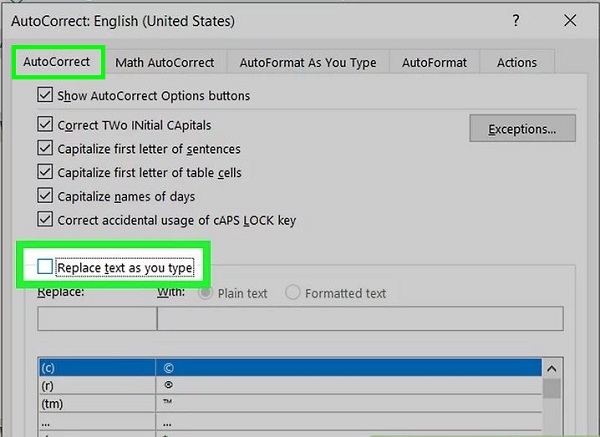
غیر فعال سازی غلط گیر ورد در نسخه های قدیمی تر
برای حذف غلط گیر ورد بعد از باز کردن فایل ورد خود مسیر File > Options را طی کنید. در سمت چپ Proofing را انتخاب کنید. در صفحه سمت راست به قسمت When correcting spelling and grammar in Word بروید و در آن قسمت تیک گزینه Check spelling as you type را بردارید. همچنین برای فعال سازی غلط یاب انگلیسی ورد هر زمان که خواستید میتوانید مجددا تیک این گزینه را بزنید. برای ذخیره شدن تنظیمات روی OK کلیک کنید.
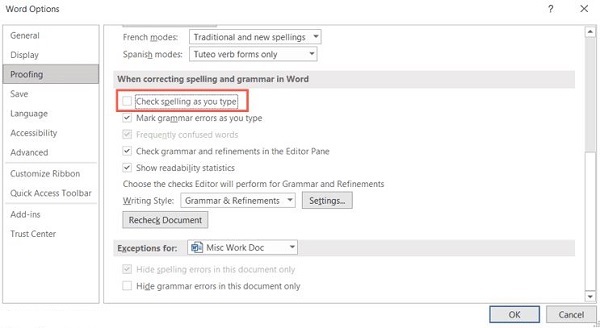
حذف غلط گیر ورد نسخه های ۲۰۱۰ و ۲۰۱۳
برای غیر فعال سازی غلط گیر ورد ابتدا فایل ورد خود را باز کنید و روی File کلیک کنید. بعد از کلیک روی Options در سمت چپ گزینه Proofing را پیدا کنید و روی آن کلیک کنید. در آخر برای غیر فعال سازی غلط گیر برنامه ورد روی AutoCorrect Options کلیک کنید و تیک گزینه AutoCorrect را بردارید. برای ذخیره شدن تغییرات روی OK کلیک کنید.
غیر فعال سازی غلط گیر ورد نسخه ۲۰۰۷
اگر شما از نسخه ۲۰۰۷ برنامه Word استفاده میکنید میتوانید به راحتی غلط گیر ورد را غیر فعال کنید. برای این کار روی Office در گوشه بالا سمت چپ کلیک کنید. گزینه Options را انتخاب کنید و در کادر باز شده روی Proofing کلیک کنید. در مرحله آخر روی AutoCorrect Options کلیک کنید و تیک گزینه AutoCorrect Options را بردارید تا غلط گیر ورد غیر فعال شود.
حذف غلط املایی در ورد ۲۰۰۳
برای غیرفعال سازی اصلاح اتوماتیک خطای متن در ورد ۲۰۰۳ فایل ورد خود را باز کنید. ابتدا روی Format و بعد روی AutoFormat کلیک کنید. گزینه Options را انتخاب کنید و بعد روی AutoCorrect کلیک کنید. در کادر باز شده تیک گزینه AutoCorrect را بردارید تا قابلیت تصحیح خودکار غیر فعال شود.
حذف غلط املایی در ورد نسخه وب
شما به صورت آنلاین هم میتوانید غلط گیر ورد را غیر فعال کنید. برای این کار ابتدا به Microsoft وارد شوید و فایل خود را بارگذاری کنید. در منو بالا تب Review را باز کنید و Editor را انتخاب کنید. از منو باز شده Set Proofing Language را انتخاب کنید.
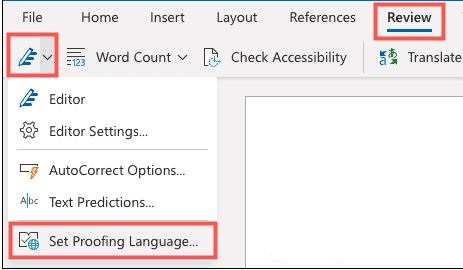
در کادر باز شده تیک گزینه Don’t check spelling or grammar را بردارید و روی OK کلیک کنید.
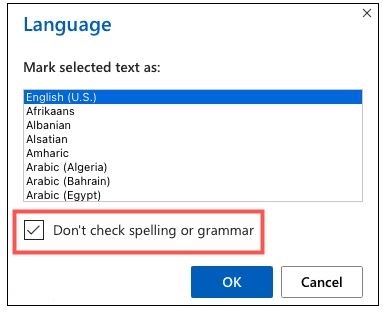
غیر فعال سازی غلط گیر ورد در مک
ابتدا پروژه خود را در مک باز کنید. میتوانید Word را از Dock باز کنید یا فایل Word خود را در Finder پیدا کنید، روی آن راست کلیک کرده و Open with و بعد از آن Word را باز کنید.
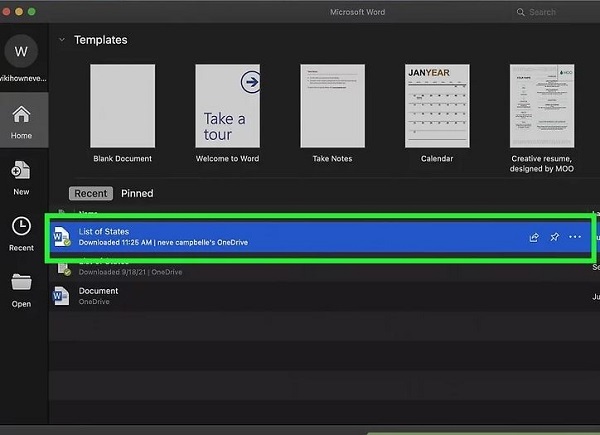
از منوی بالای صفحه گزینه Word را انتخاب کنید تا یک منو برای شما باز شود. از منو باز شده گزینه Preferences را پیدا کرده و روی آن کلیک کنید.
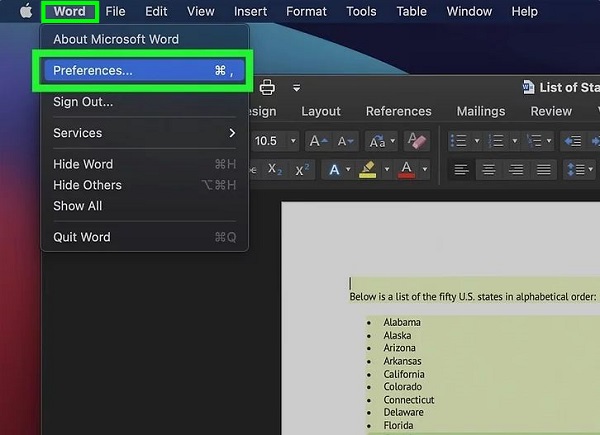
روی Auto correct کلیک کنید. این گزینه آیکن ABC دارد.

در مرحله آخر تیک گزینه Replace text as you type را بردارید. حالا شما میتوانید کادر را ببندید و بدون قابلیت تصحیح متن به ادامه نوشته خود بپردازید.

غیر فعال سازی غلط گیر ورد در مک نسخه های قدیمی تر
بعد از باز کردن فایل ورد خود مسیر Word > Preferences را طی کنید و روی Spelling & Grammar کلیک کنید. در بخش Spelling تیک گزینه Check spelling as you type را بردارید. با این کار غلط گیر ورد غیر فعال میشود و دیگر خطوط قرمز زیر نوشته های شما قرار نمیگیرند.

همچنین مطلب آموزش و تنظیم قابلیت تایپ خودکار متن (AutoText) در ورد میتواند برای شما مفید باشد.
نظرات و پیشنهادات شما؟
در مطلب امروز راجع به غیر فعال سازی غلط یاب فارسی ورد ۲۰۱۰ ۲۰۰۷ ۲۰۱۹ ۲۰۱۶ ۲۰۱۳ صحبت کردیم. شما از کدام روش برای غیرفعال سازی اصلاح اتوماتیک خطای متن در ورد استفاده کردید؟ شما میتوانید نظرات، پیشنهادات و تجربیات خود را در زمینه حذف غلط یاب ورد و فعال سازی غلط یاب انگلیسی ورد در قسمت دیدگاه با ما به اشتراک بگذارید.

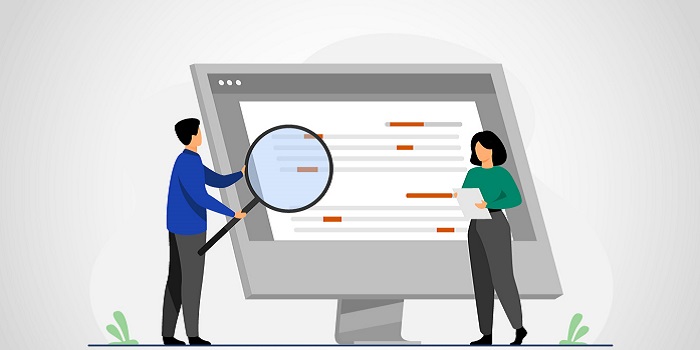
آخرین دیدگاه ها
تا کنون دیدگاهی ثبت نشده است.